Kurz: Přidání znalostní báze do služby Power Virtual Agents
Vytvořte a rozšiřte robota Power Virtual Agents, který vám poskytne odpovědi z znalostní báze.
Poznámka
Integrace demonstrovaná v tomto kurzu je ve verzi Preview a není určená k nasazení do produkčních prostředí.
V tomto kurzu se naučíte:
- Vytvoření robota Power Virtual Agents
- Vytvoření záložního tématu systému
- Přidání QnA Makeru jako akce do tématu jako toku Power Automate
- Vytvoření řešení Power Automate
- Přidání toku Power Automate do řešení
- Publikování agentů Power Virtual Agents
- Otestujte power virtual agents a získejte odpověď z znalostní báze služby QnA Maker.
Poznámka
Služba QnA Maker se 31. března 2025 vyřadí z provozu. Jako součást jazyka Azure AI je teď k dispozici novější verze funkce pro otázky a odpovědi. Informace o možnostech odpovídání na otázky v rámci jazykové služby najdete v tématu Odpovědi na otázky. Od 1. října 2022 nebudete moct vytvářet nové prostředky služby QnA Maker. Informace o migraci stávajících znalostních bází služby QnA Maker na zodpovězení otázek najdete v průvodci migrací.
Vytvoření a publikování znalostní báze
Postupujte podle rychlého startu a vytvořte znalostní báze. Nedokončíte poslední část týkající se vytvoření robota. Místo toho použijte tento kurz k vytvoření robota s Power Virtual Agents.
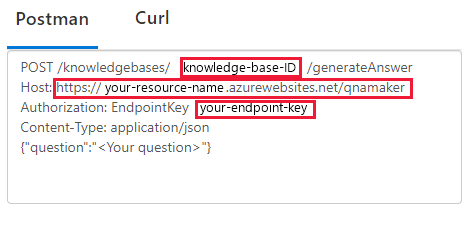
Zadejte publikovaná nastavení znalostní báze, která najdete na stránce Nastavení na portálu služby QnA Maker. Tyto informace budete potřebovat pro krok Power Automate ke konfiguraci připojení služby QnA Maker
GenerateAnswer.Na portálu QnA Maker na stránce Nastavení vyhledejte klíč koncového bodu, hostitele koncového bodu a ID znalostní báze.
Vytvoření robota v Power Virtual Agents
Power Virtual Agents umožňuje týmům vytvářet výkonné roboty pomocí grafického rozhraní s asistencí bez kódu. Nepotřebujete datové vědce ani vývojáře.
Vytvořte robota podle kroků v tématu Vytvoření a odstranění robotů Power Virtual Agents.
Vytvoření náhradního tématu systému
V Power Virtual Agents vytvoříte robota s řadou témat (oblastí předmětu), abyste mohli odpovídat na otázky uživatelů prováděním akcí.
I když se robot může připojit k vašemu znalostní báze z libovolného tématu, v tomto kurzu se používá náhradní téma systému. Náhradní téma se použije, když robot nemůže najít odpověď. Robot předá text uživatele do rozhraní API služby QnA MakerGenerateAnswer, přijme odpověď z vašeho znalostní báze a zobrazí ji uživateli jako zprávu.
Vytvořte náhradní téma podle kroků v tématu Konfigurace záložního systému v Power Virtual Agents.
Přidání akce pomocí plátna pro vytváření obsahu
Pomocí plátna pro vytváření Power Virtual Agents připojte záložní téma k znalostní báze. Téma začíná nerozpoznaným textem uživatele. Přidejte akci, která tento text předá službě QnA Maker a pak zobrazí odpověď jako zprávu. Poslední krok zobrazení odpovědi se zpracuje jako samostatný krok dále v tomto kurzu.
Tato část vytvoří tok konverzace s náhradním tématem.
Nová záložní akce už může obsahovat prvky toku konverzace. Odstraňte položku Eskalace výběrem nabídky Možnosti .
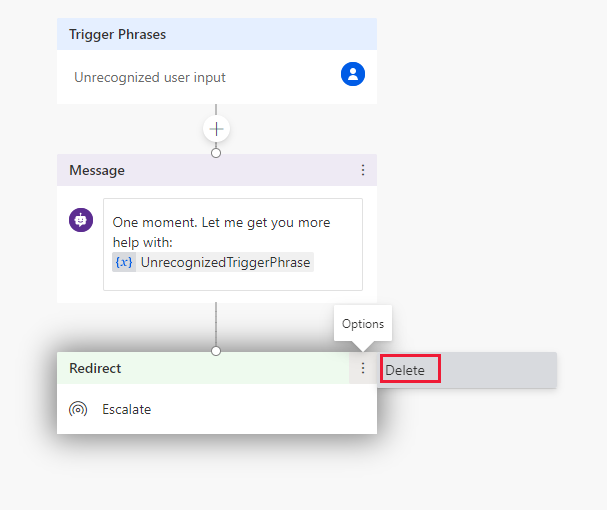
Nad uzlem Zpráva vyberte ikonu plus (+) a pak vyberte Volat akci.
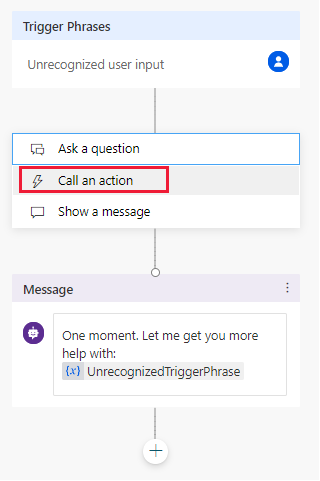
Vyberte Vytvořit tok. Tento proces vás přesoudí na portál Power Automate.
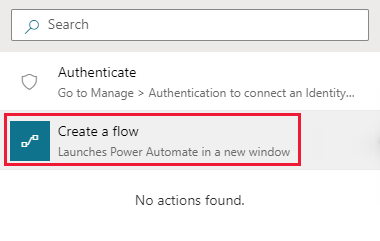
Power Automate otevře novou šablonu. Tuto novou šablonu nepoužijete.
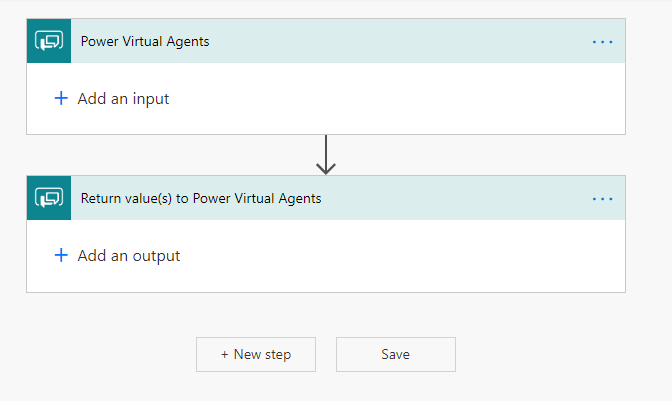
Vytvoření toku Power Automate pro připojení k znalostní báze
Poznámka
Šablona Power Automate v současné době nepodporuje koncové body spravované službou QnA Maker (Preview). Pokud chcete přidat znalostní báze spravované službou QnA Maker (Preview) do Power Automate, tento krok přeskočte a ručně do něj přidejte koncové body.
Následující postup vytvoří tok Power Automate, který:
- Vezme text příchozího uživatele a odešle ho do služby QnA Maker.
- Vrátí hlavní odpověď zpět robotovi.
V Power Automate vyberte v levém navigačním panelu šablony . Pokud se zobrazí dotaz, jestli chcete opustit stránku prohlížeče, přijměte možnost Opustit.
Na stránce šablon vyhledejte šablonu Vygenerovat odpověď pomocí služby QnA Maker a pak šablonu vyberte. Tato šablona obsahuje všechny kroky pro volání služby QnA Maker s nastavením znalostní báze a vrácení hlavní odpovědi.
Na nové obrazovce toku služby QnA Maker vyberte Pokračovat.
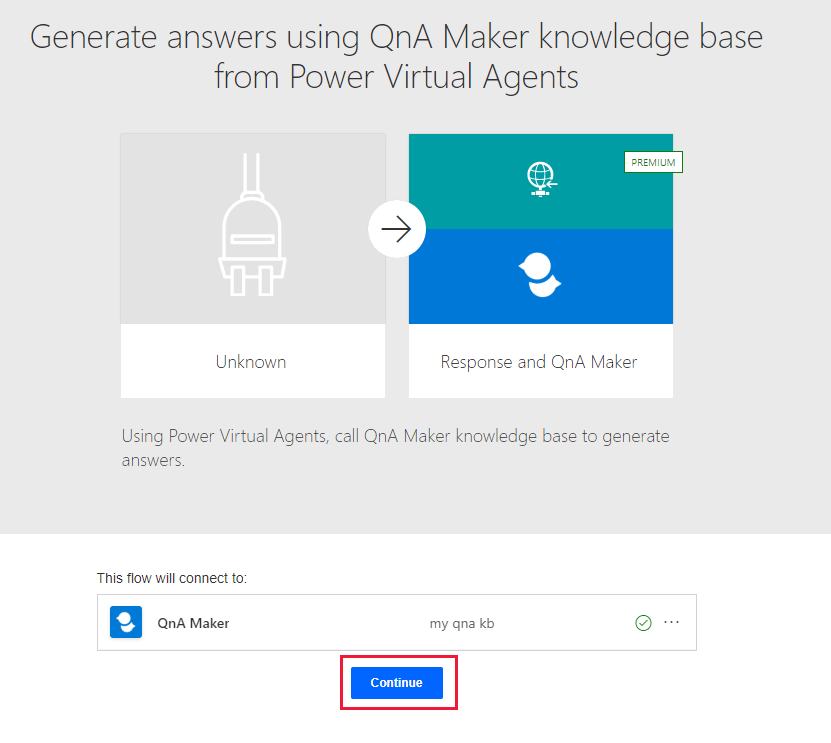
Vyberte pole akce Vygenerovat odpověď a vyplňte nastavení služby QnA Maker z předchozí části s názvem Vytvořit a publikovat znalostní báze. Váš hostitel služby na následujícím obrázku odkazuje na hostitele znalostní báze a je ve formátu
https://YOUR-RESOURCE-NAME.azurewebsites.net/qnamaker.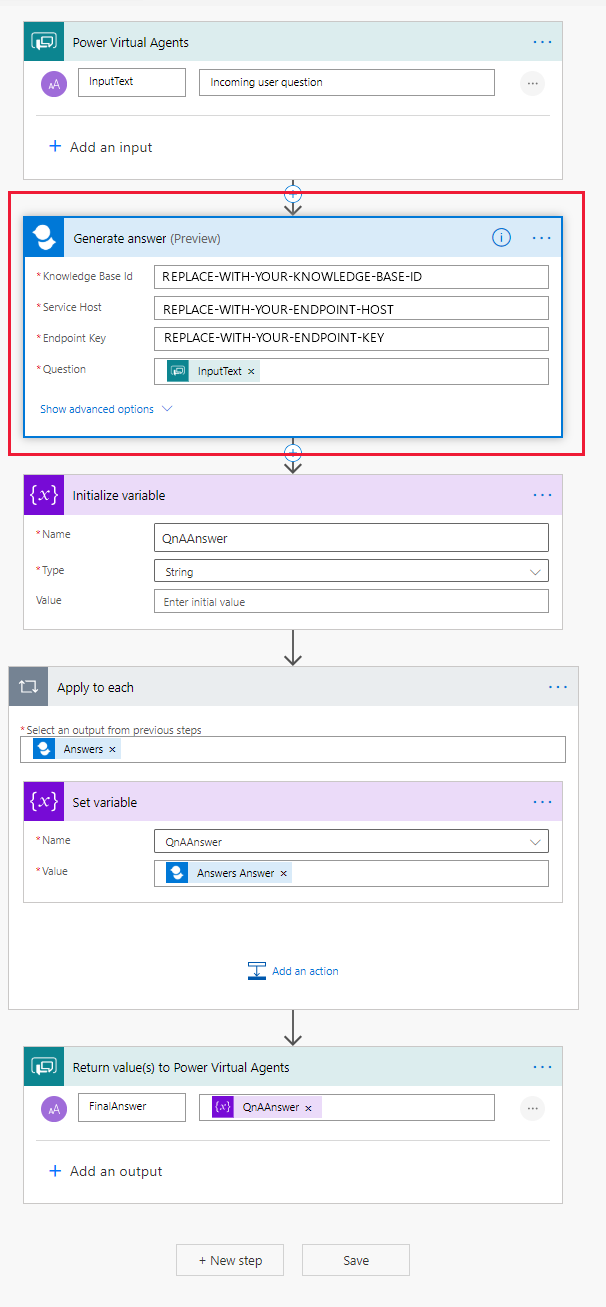
Uložte tok výběrem možnosti Uložit.
Vytvoření řešení a přidání toku
Aby robot mohl tok najít a připojit se k němu, musí být tok součástí řešení Power Automate.
Na portálu Power Automate vyberte v levém navigačním panelu řešení .
Vyberte + Nové řešení.
Zadejte zobrazovaný název. Seznam řešení obsahuje všechna řešení ve vaší organizaci nebo ve škole. Zvolte konvenci vytváření názvů, která vám pomůže filtrovat jenom podle vašich řešení. Můžete například zadat předponu e-mailu k názvu řešení:
jondoe-power-virtual-agent-qnamaker-fallback.V seznamu možností vyberte svého vydavatele.
Přijměte výchozí hodnoty pro název a verzi.
Kliknutím na Vytvořit proces dokončete.
Přidání toku do řešení
V seznamu řešení vyberte řešení, které jste právě vytvořili. Měl by být v horní části seznamu. Pokud ne, hledejte podle svého e-mailového jména, které je součástí názvu řešení.
V řešení vyberte + Přidat existující a pak v seznamu vyberte Tok .
Najděte svůj tok ze seznamu Externí řešení a pak vyberte Přidat a proces dokončete. Pokud existuje mnoho toků, podívejte se do sloupce Změněno a vyhledejte nejnovější tok.
Přidání toku řešení do služby Power Virtual Agents
Vraťte se s robotem v Power Virtual Agents na kartu prohlížeče. Plátno pro vytváření obsahu by mělo být stále otevřené.
Pokud chcete do toku vložit nový krok, vyberte nad polem akce Zpráva ikonu plus (+). Pak vyberte Zavolat akci.
V automaticky otevírané okně Tok vyberte nový tok s názvem Generovat odpovědi pomocí služby QnA Maker znalostní báze.... Nová akce se zobrazí v toku.
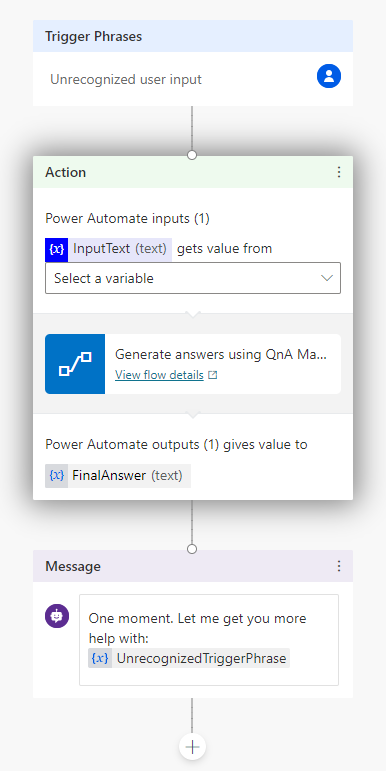
Pokud chcete správně nastavit vstupní proměnnou na akci QnA Maker, vyberte Vybrat proměnnou a pak vyberte robota. UnrecognizedTriggerPhrase.
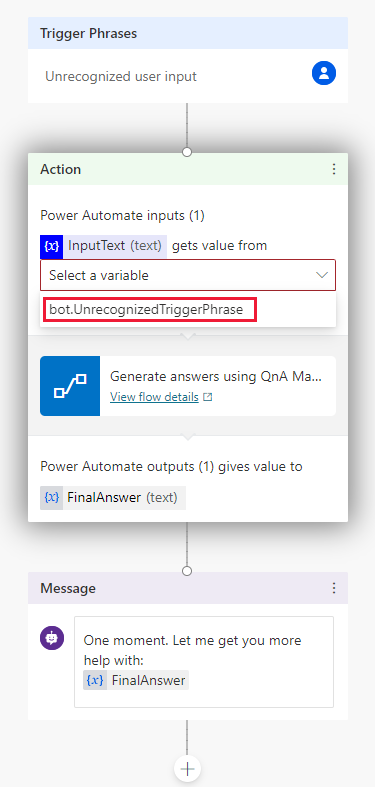
Pokud chcete správně nastavit výstupní proměnnou na akci QnA Makeru, vyberte v akci Zprávamožnost UnrecognizedTriggerPhrase a pak výběrem ikony vložte proměnnou
{x}a pak vyberte FinalAnswer.Na kontextovém panelu nástrojů vyberte Uložit, aby se uložily podrobnosti plátna pro vytváření pro dané téma.
Takto vypadá finální plátno robota.
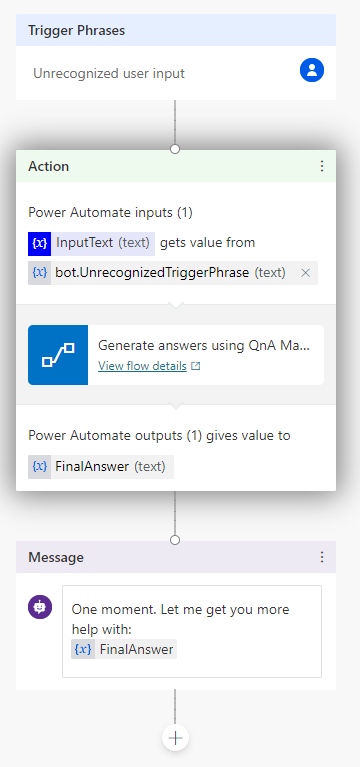
Testování robota
Při návrhu robota v Power Virtual Agents můžete pomocí podokna Testovací robot zjistit, jak robot vede zákazníka konverzací robota.
V podokně testu přepněte možnost Sledovat mezi tématy. To vám umožní watch průběh mezi jednotlivými tématy i v rámci jednoho tématu.
Otestujte robota zadáním uživatelského textu v následujícím pořadí. Plátno pro vytváření sestaví úspěšné kroky se zelenou značkou zaškrtnutí.
Pořadí dotazů Testovací otázky Účel 1 Dobrý den Zahájení konverzace 2 Otevírací doba obchodu Ukázkové téma To je nakonfigurované za vás bez jakékoli další práce na vaší straně. 3 Yes Jako odpověď na Did that answer your question?4 Vynikající Jako odpověď na Please rate your experience.5 Yes Jako odpověď na Can I help with anything else?6 Jak můžu zvýšit výkon propustnosti pro predikce dotazů? Tato otázka aktivuje záložní akci, která odešle text do znalostní báze, na které chcete odpovědět. Pak se zobrazí odpověď. Zelené značky zaškrtnutí jednotlivých akcí označují úspěch každé akce. 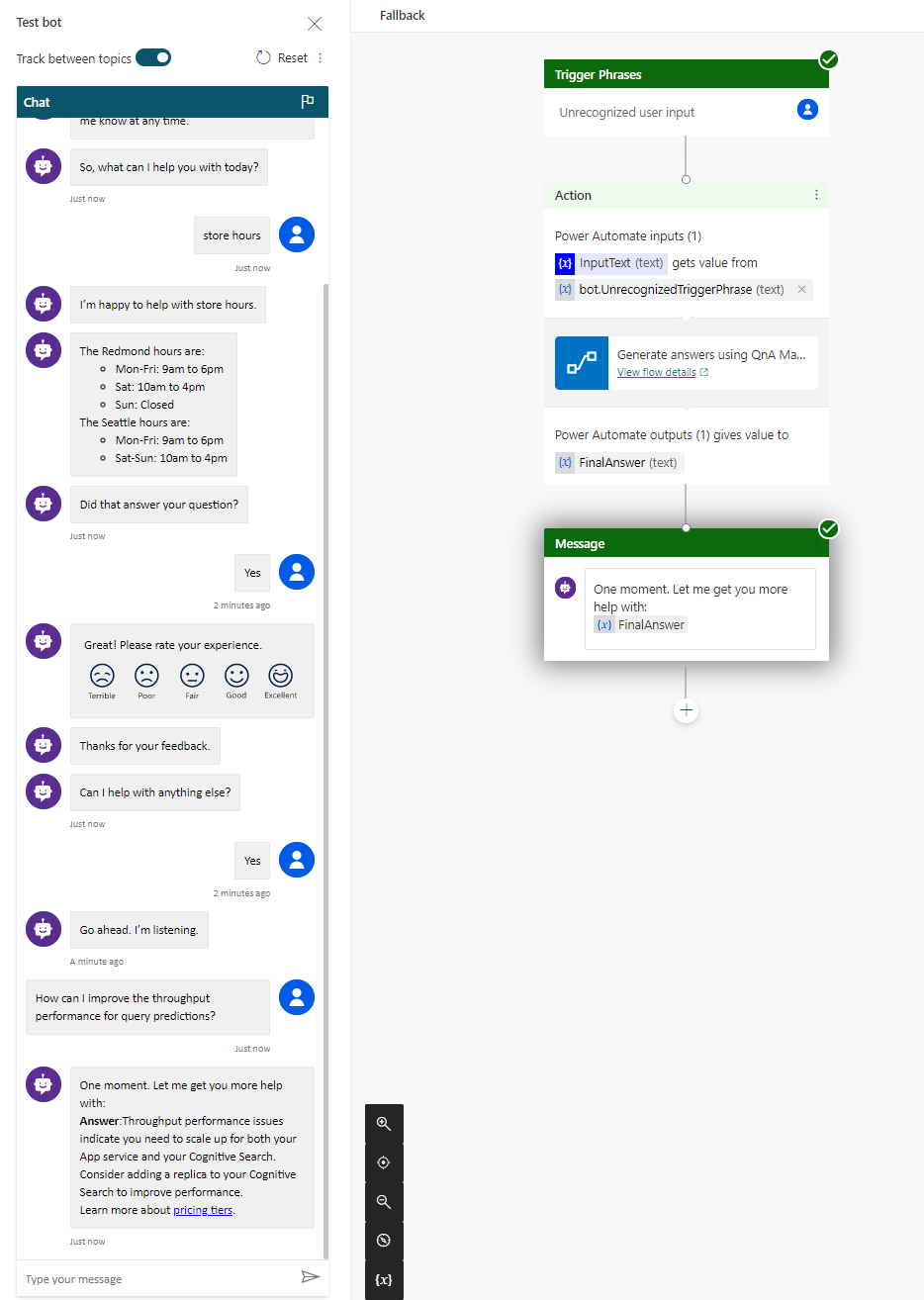
Publikování robota
Pokud chcete robota zpřístupnit všem členům vaší školy nebo organizace, musíte ho publikovat .
Publikujte robota podle pokynů v tématu Publikování robota.
Sdílení robota
Pokud chcete robota zpřístupnit ostatním, musíte ho nejdřív publikovat v kanálu. Pro účely tohoto kurzu použijeme ukázkový web.
Podle pokynů v tématu Konfigurace chatovacího robota pro živý nebo ukázkový web nakonfigurujte ukázkový web.
Adresu URL webu pak můžete sdílet se členy školy nebo organizace.
Vyčištění prostředků
Po dokončení znalostní báze odeberte prostředky služby QnA Maker ze Azure Portal.
Další krok
Získání analýz pro znalostní bázi
Přečtěte si další informace: